本文由AI翻译
添加标题
标题是一个编号标签,可以应用于文档中的对象,如公式、表格、图形和图片。
标题允许在文本中引用对象——一个易于识别的对象标签。
要为对象添加标题:
- 选择需要应用标题的对象;
- 切换到顶部工具栏的引用选项卡;
- 点击顶部工具栏上的
 标题图标,或右键单击对象并选择插入标题选项以打开插入标题对话框
标题图标,或右键单击对象并选择插入标题选项以打开插入标题对话框 - 通过点击标签下拉菜单选择要用于标题的标签,或
- 点击添加标签按钮以打开添加标签对话框创建新标签。在标签文本框中输入标签名称,然后点击确定按钮将新标签添加到标签列表中;
- 选中包括章节号复选框以更改标题的编号;
- 在插入下拉菜单中,选择之前将标签放置在对象上方,或选择之后将其放置在对象下方;
- 选中从标题中排除标签复选框以仅保留此特定标题的序号;
- 然后您可以通过为标题分配特定样式并添加分隔符来选择如何编号标题;
- 要应用标题,点击确定按钮。
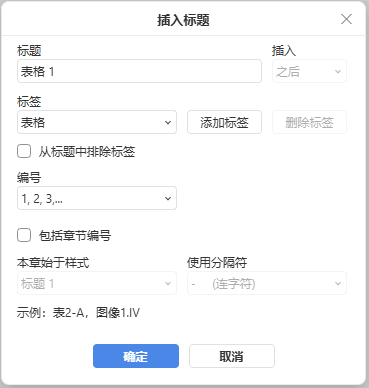
删除标签
要删除您创建的标签,请在标题对话框中从标签列表中选择标签,然后点击删除标签按钮。您创建的标签将立即被删除。
注意:您可以删除自己创建的标签,但不能删除默认标签。
格式化标题
一旦添加标题,样式部分会自动添加一个新的标题样式。要更改整个文档中所有标题的样式,请按照以下步骤操作:
- 选择文本以复制新的标题样式;
- 在顶部工具栏的主页选项卡的样式库中搜索标题样式(默认情况下以蓝色突出显示);
- 右键单击它并选择从选择更新选项。
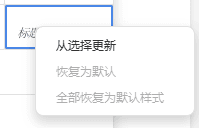
组合标题
要将对象和标题作为一个单元移动,您需要组合对象和标题:
- 选择对象;
- 使用右侧边栏选择一种环绕样式;
- 如上所述添加标题;
- 按住Shift键并选择要组合的项目;
- 右键单击项目并选择排列 > 组合。
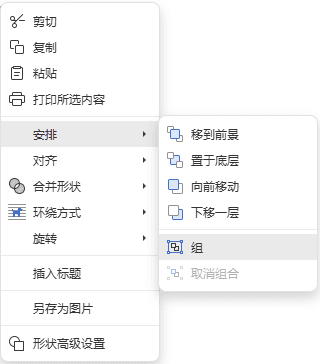
现在,如果您在文档中拖动它们,两个项目将同时移动。
要解除对象绑定,分别点击排列 > 取消组合。
文章: 标签:
浏览所有标签